来源:小编 更新:2025-01-22 23:10:24
用手机看
你有没有想过,有时候手机屏幕上的那些精彩瞬间,是不是也想永久保存下来呢?没错,就是那种玩游戏时的高光时刻,或者是和朋友聊天时的搞笑表情包。别急,今天就来教你在安卓系统上怎么轻松截屏,让你的手机生活更加多姿多彩!
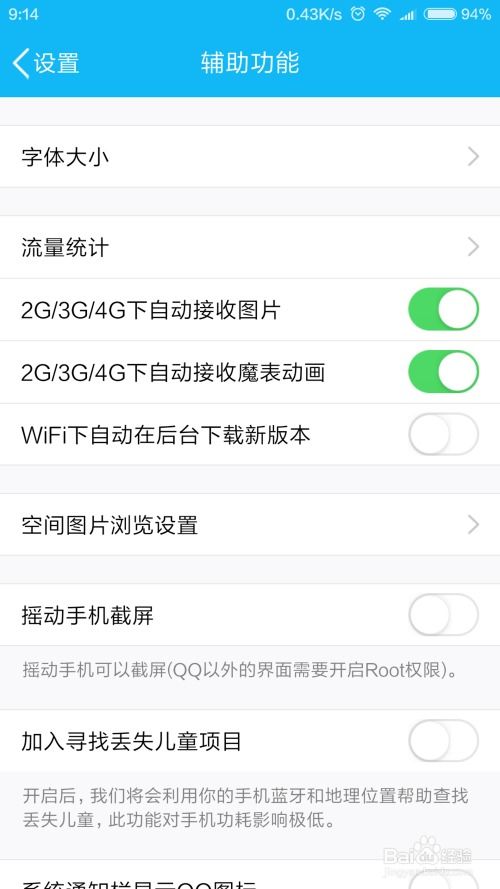
想要截屏,先得知道最基础的截屏方法。大多数安卓手机都支持按键截屏,操作起来简直不要太简单!
1. 找到电源键和音量键:一般来说,电源键在手机顶部,音量键在手机两侧。
2. 同时按住电源键和音量键:长按,直到屏幕闪或者听到“咔嚓”一声,这就说明截屏成功了!
3. 查看截屏图片:截屏完成后,你可以在手机的相册或者截图文件夹里找到它。

如果你觉得按键截屏不够酷,那么手势截屏绝对能让你眼前一亮!
1. 开启手势截屏:进入手机的设置,找到“手势控制”或者“智能辅助”这类选项,开启手势截屏功能。
2. 自定义手势:你可以根据自己的喜好设置手势,比如画一个“V”字形,或者画一个“O”字形。
3. 完成截屏:在需要截屏的界面,按照你设置的手势操作,屏幕就会自动截取。
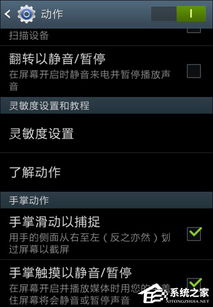
有时候,你可能会遇到一些长网页或者长聊天记录,想要全部截下来,这时候滑动截屏就派上用场了!
1. 下拉通知栏:在需要截屏的界面,从屏幕顶部向下滑动,打开通知栏。
2. 找到截屏按钮:在通知栏里找到截屏的图标,点击它。
3. 滑动截取:按照提示,滑动屏幕,直到截取到你需要的内容。
如果你对截屏有更高的要求,比如想要编辑截屏图片,或者想要截取特定区域,那么第三方应用就能满足你的需求。
1. 下载截屏应用:在Google Play商店搜索“截屏”,选择一款适合自己的应用下载安装。
2. 配置应用:按照应用的提示进行配置,比如设置截屏快捷键、编辑截屏图片等。
3. 使用应用截屏:打开应用,按照提示进行操作,就能轻松完成截屏。
在使用截屏功能的时候,还有一些注意事项需要你了解:
1. 某些应用可能禁止截屏:有些应用为了保护用户隐私,可能会禁止截屏,这时候你就需要寻找其他方法了。
2. 截屏图片格式:截屏图片通常保存为PNG或JPEG格式,你可以根据自己的需求进行选择。
3. 保存位置:截屏图片通常保存在手机的截图或者照片文件夹中,你可以根据自己的习惯进行整理。
在安卓系统上截屏其实很简单,只要掌握了这些方法,你就能轻松保存手机上的精彩瞬间,让你的生活更加丰富多彩!快来试试吧,让你的手机生活更加多姿多彩!